谷歌浏览器怎么添加网站密码
2022-09-14 15:18:36作者:极光下载站
使用谷歌浏览器的小伙伴是非常多的,因为谷歌浏览器功能很多,并且访问的权限相比其他一些浏览器权限较大,有的时候我们可以在这款浏览器中访问一些加密的软件,比如你需要登入自己的工作网站,因此是需要密码才能登入进去的,我们在使用这款软件的时候,可以在登录加密网站时将网站添加到标签收藏夹中,这样下次就不用再次输入密码登录了,此外,也可以进入到浏览器的设置页面中,自己手动添加网站和密码,那么当你下次登录这个网站时,就可以不用再输入密码,密码会直接显示出来,直接登录就好了,下方是关于如何使用谷歌浏览器添加网站密码的操作方法。
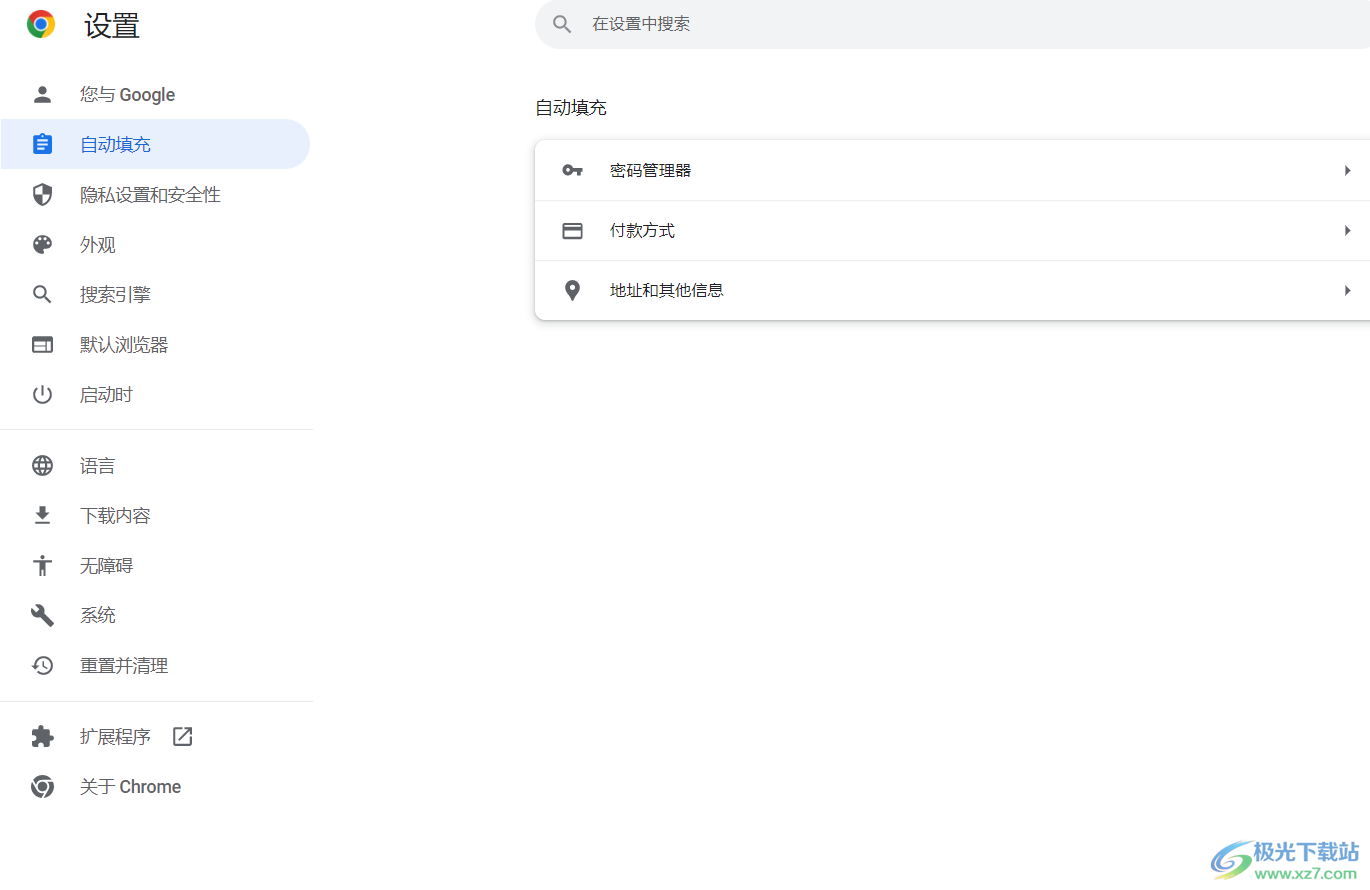
方法步骤
1.将软件打开,在页面的右上角有一个三个点,点击之后,在打开的选项中选择【设置】。
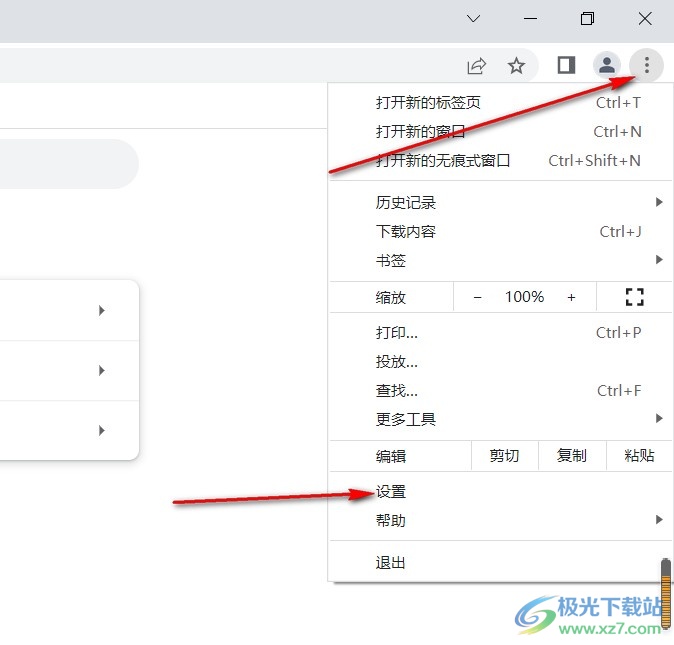
2.之后在设置页面,选择【自动填充】选项,在右侧页面选择【密码管理器】。
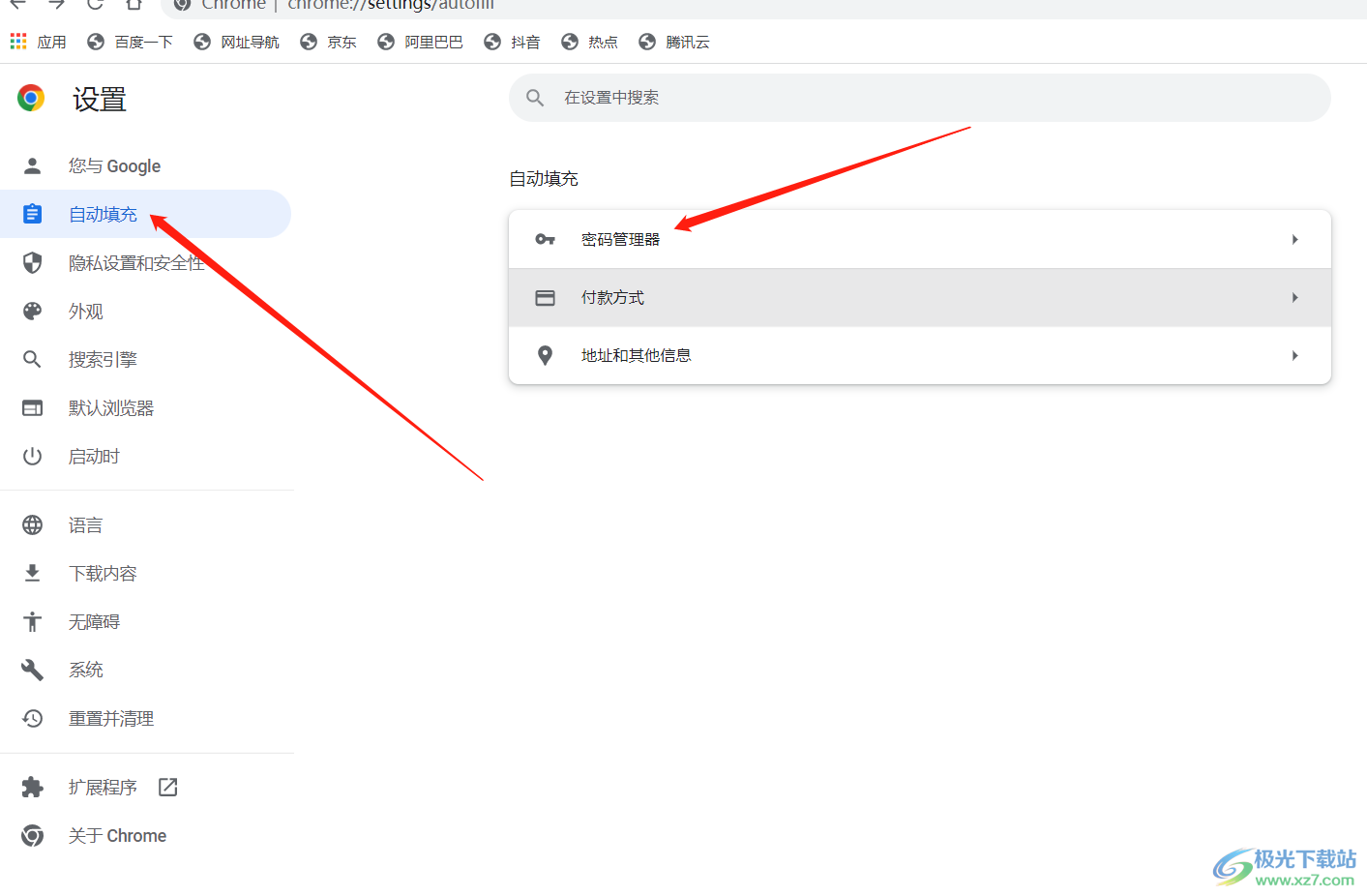
3.之后在打开的页面中有一个【添加】按钮,点击进入到页面。
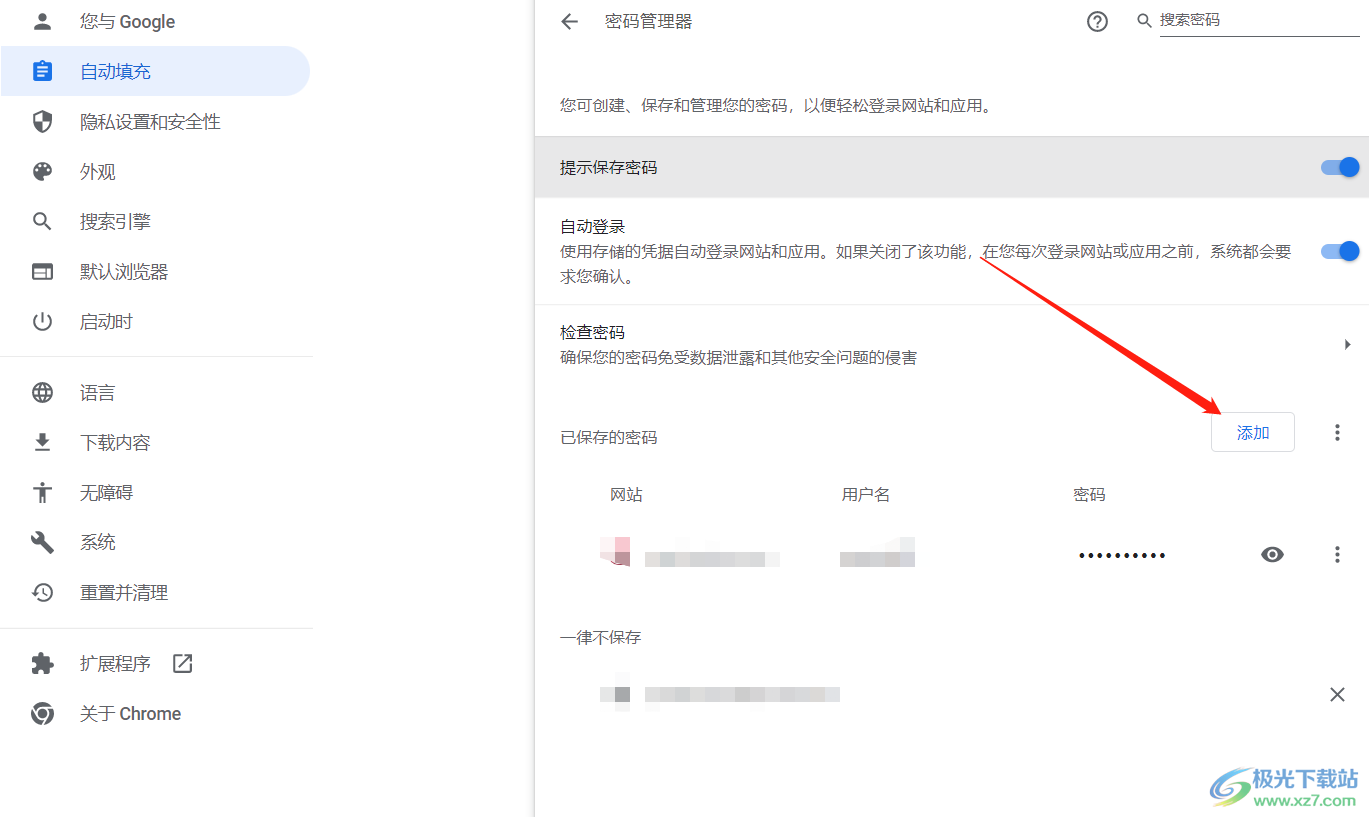
4.在弹出的窗口中输入要添加的网站以及密码,然后点击【保存】。

5.之后就会看到页面上已经添加网站成功了,如图所示。
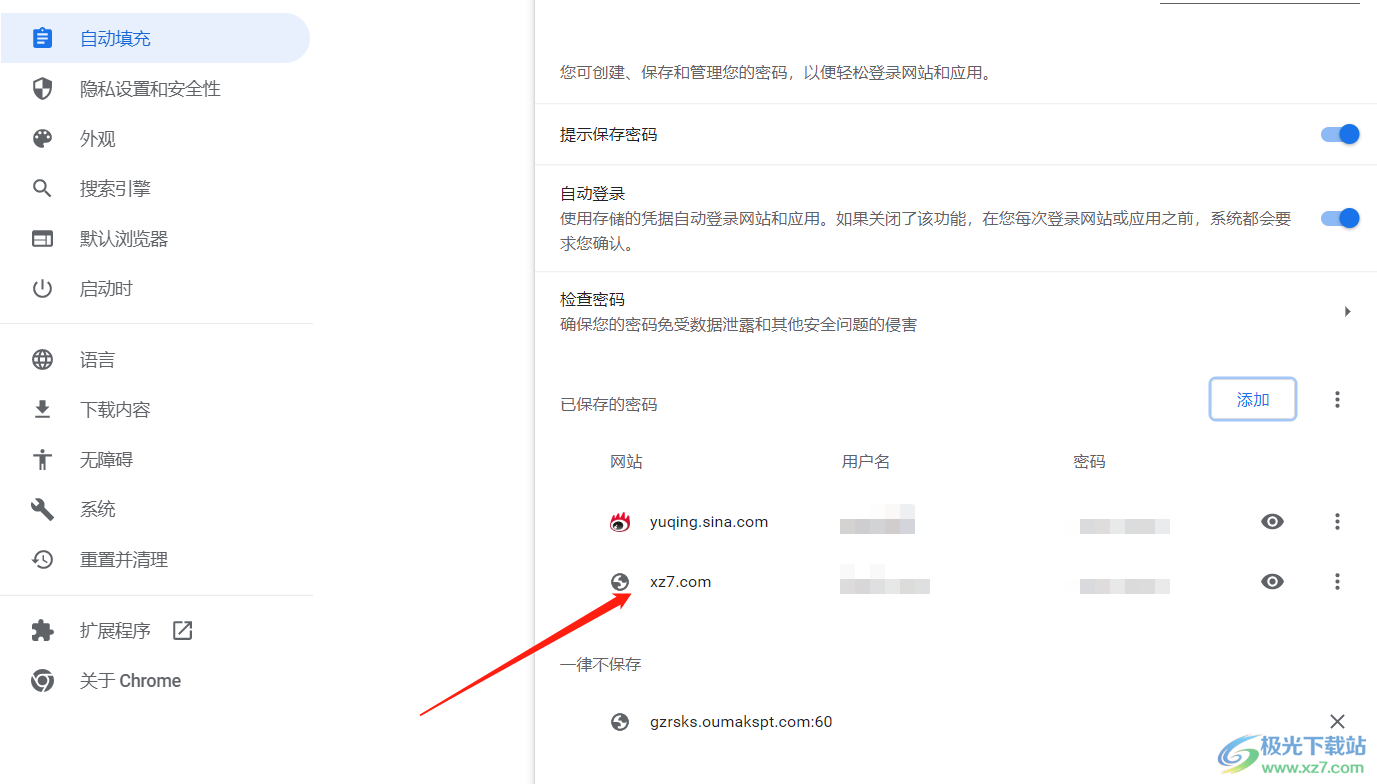
通过上述在谷歌浏览器中添加网站密码的操作方法就到这里了,当我们添加了网站密码后,下次想要打开这个网站,可以不用自己输入密码就可以直接进入到网站页面中,快试试吧。
